CAD怎么设置页面大小?
溜溜自学 室内设计 2022-07-04 浏览:1426
大家好,我是小溜,CAD是目前一款比较热门的图形绘制软件,但在CAD中作图时常常因为页面过大或过小,导致画不出满意的图纸,所以CAD怎么设置页面大小呢?小溜这次整理的教程就来为大家解答。
想要更深入的了解“CAD”可以点击免费试听溜溜自学网课程>>
工具/软件
硬件型号:雷神(ThundeRobot)911Zero
系统版本:Windows7
所需软件:CAD2012
方法/步骤
第1步
打开CAD,直接在界面输入startup命令,按回车或者空格
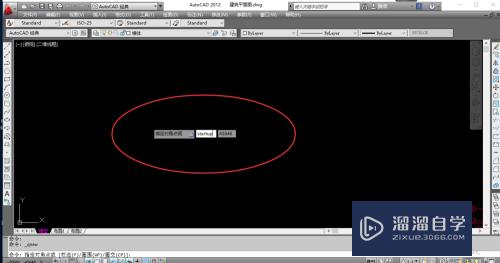
第2步
命令要求输入0或者1,在这里,我们输入数字1,按空格或回车
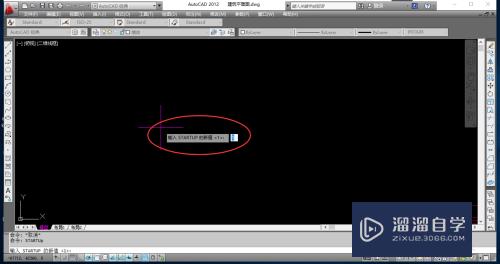
第3步
然后开始新建CAD图纸,点击左上角新建图标,新建绘图图纸
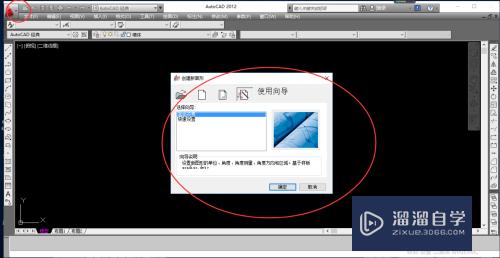
第4步
出现如下界面,点击高级设置,点击确定,然后一直单击下一步
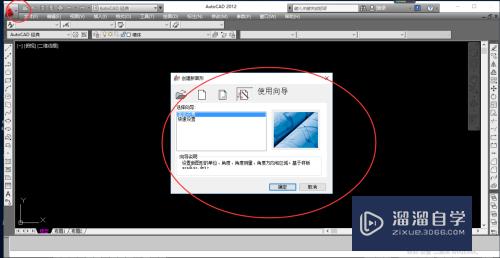
第5步
下一步 下一步 下一步
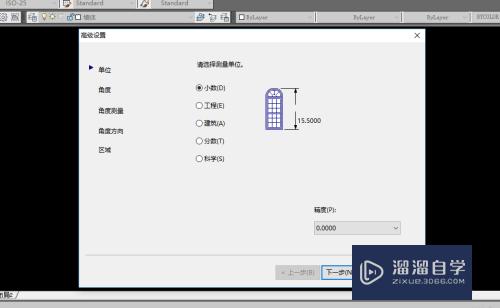
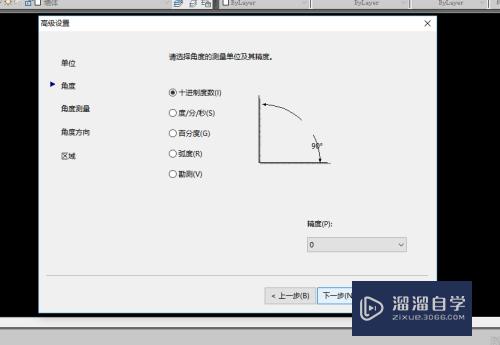
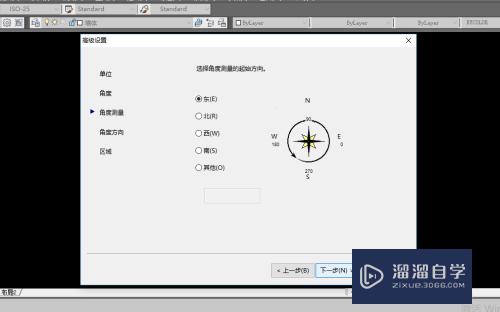
第6步
重要之处在这里,你设计的图形距离有多大,你在这里长宽就设置的比你图形大那么一点距离,设置完毕。
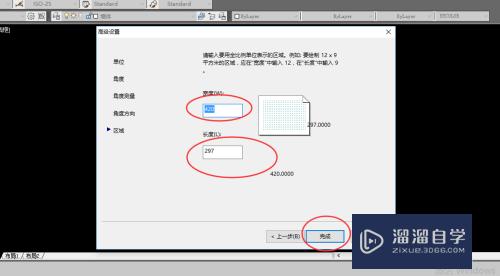
第7步
出现新的图纸,这是输入Z命令,按回车,继续输入A命令,按回车,会出现从新生成模型,这时,你会发现,你可以将你设置的图形随意放大或者缩小了,再也不受界面的影响了
注意/提示
好了,本次关于“CAD怎么设置页面大小?”的全部内容就分享到这里啦,希望小溜分享的内容能够帮助到大家。同时可以关注溜溜自学网,遇到不懂的问题可以在这里寻找到详细的解决方法。
相关文章
距结束 06 天 03 : 34 : 00
距结束 01 天 15 : 34 : 00
首页








